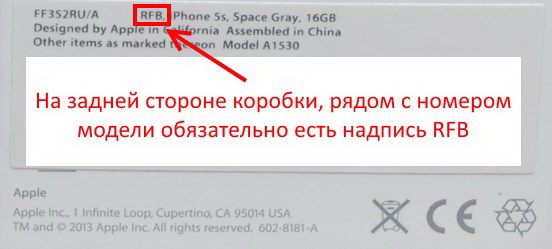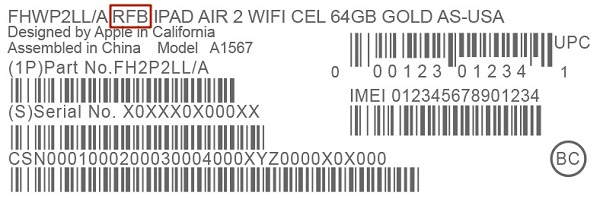Как узнать айфон восстановленный или нет: Как отличить восстановленный iPhone от нового: инструкция для всех моделей
Как узнать, какой твой iPhone: новый, б/у или восстановленный?
Всем привет! В силу моего небольшого увлечения продуктами компании Apple, у меня частенько спрашивают: «Вот мы купили iPhone, посмотри — все ли с ним в порядке?» или «Я тут в интернет магазине iPhone подешевле взял, и у меня какие-то сомнения — новый он или восстановленный? А может вообще бывший в употреблении подсунули! Глянь, а?!».
Я, конечно, человек добрый и отзывчивый — всегда могу посмотреть и проверить самостоятельно, мне не тяжело. Другое дело, когда подобные вопросы задают онлайн — как быть в этом случае? Правильный ответ — написать хорошую статью. И вот она уже готова! Держите инструкцию о том, как узнать и понять какой iPhone вы купили (собираетесь покупать) — новый, б/у или refurbished?
На старт, внимание, марш. Поехали же!:)
Как узнать что iPhone новый, а не б/у?
Самый простой и верный способ, воспользоваться сайтом Apple:
- Нам понадобится серийный номер. Причем, если вы только собрались покупать устройство, то его не обязательно даже активировать — всегда можно посмотреть на коробке, или, что надежней, на этапе активации нажать на значок «i в кружочке». Впрочем, есть и другие способы узнать IMEI.

- Переходим на официальный сайт Apple в раздел «проверки права на обслуживание и поддержку» — вот ссылка.
- Вводим серийный номер и смотрим на результат.
Вариантов может быть много, но нас, для того чтобы убедится в том, что iPhone новый, интересует всего два:
- Необходимо активировать iPhone — значит устройство новое и его никто не использовал.

- Расчетная дата окончания срока действия. Она должна заканчиваться ровно через год после первой активации и включения. Здесь уже смотрите по ситуации — если вам продают телефон под видом нового, но расчетная дата обслуживания заканчивается уже через пару месяцев — вам врут и iPhone, как минимум, б/у.

Получили какие-то другие непонятные для вас сообщения? Расшифровка есть в статье о результатах проверки права на обслуживание и поддержку.
Как отличить новый и восстановленный iPhone?
В этом вопросе есть одна небольшая загвоздка, все дело в том, что существуют официально и НЕофициально восстановленные iPhone — вот с последних и начнем.
Как определить «кустарно» восстановленные iPhone
По сути, это те же самые б/у устройства, которые собираются непонятно где и непонятно как. А значит и отличить их можно также — проверить по серийному номеру на сайте Apple. Если гарантия прошла — значит iPhone не новый.
И все бы ничего, но многие продавцы, реализуя неофициально (читай, в подвальных мастерских) восстановленные iPhone под видом новых, идут на всякие ухищрения и пытаются запутать покупателя:
- Дескать, это какой-то особенный телефон (Евротест, Китайский, Американский, специальный) — поэтому проверка не работает. Помните, проверка на сайте Apple должна работать всегда!
- Подделывается серийный номер на коробке — указывается случайный IMEI, который еще не активирован. А устройство, на самом деле, имеет другой номер.

Но самое страшное, что умельцы могут изменить серийный номер непосредственно в телефоне. Что же делать и как узнать правду?
- Проверить IMEI по команде *#06# + кнопка вызова. Набрав ее (как обычный звонок) вам высветится серийный номер — сравните его с тем, который указан на коробке и в настройках.
- Самое трудоемкое, но самое надежное — восстановите прошивку iPhone через iTunes. После этой процедуры пропадет все вмешательство в операционную систему, если таковое имело место быть.
Ну а дальше действуем «по накатанной схеме» — идете на сайт Apple, проверяете и делаете выводы.
Чем отличаются официально восстановленные iPhone
Все мы знаем, что Apple действительно восстанавливает и реализует некоторые модели iPhone с приставкой «как новый».
Хочешь узнать подробней что это за устройства? У меня есть неплохая статья на тему — прочитайте, здесь много полезного.
Как выяснить, что перед вами восстановленный аппарат? На самом деле, способов не так уж и много:
- Первый и самый важный — вид коробки (она будет отличатся).

- Надписи на коробке — рядом с серийным номером вы увидите RFB.

- Цена будет ниже, чем на «обычную» модель.
Других отличий нет. Это такие же аппараты, как и новые. Они имеют полноценную гарантию и точно также проверяются на сайте Apple. Бояться их не нужно.
Выводы
Итак, что в итоге?
- Самый правильный и надежный способ узнать о том, что iPhone является новым — проверить его на сайте Apple. В зависимости от результатов проверки уже можно будет сделать вывод — бывшее это в употребление устройство или нет.
- Иногда серийный номер можно подделать, для того чтобы выдать неофициально восстановленный iPhone за абсолютно новое устройство. Поэтому, смотрим IMEI не только на коробке, но и в настройках устройства (в идеале сделать восстановление прошивки через iTunes — если серийник изменен каким-либо способом, то после этой процедуры «вернутся» настоящие цифры).
- Официально восстановленные iPhone практически ничем не отличаются от обычных. Разница будет лишь в рисунке и надписи на коробке, цене.
Пожалуй, это самые важные моменты из всего вышесказанного.
Надеюсь, что информация была полезной — если она поможет хотя бы нескольким людям (убережет от покупки «плохого» гаджета, успокоит и уверит в том, что купленный iPhone действительно новый), то это будет очень хорошо!
P.S. В ваших силах сделать так, чтобы таких людей было больше — поставьте «лайк», жмите на кнопки социальных сетей. Сделайте доброе дело!:)
P.S.S. Обязательно оставляйте в комментариях ваши вопросы, наблюдения, истории, делитесь личным опытом — всегда жду! Пишите смело и не стесняйтесь!:)
Как отличить восстановленный iPhone
Ежегодно на фабрику-партнер Apple попадают миллионы телефонов из авторизированных сервисных центров с разной степенью повреждений. В одной модели не работает тачскрин, в другой — камера. Бракованные телефоны не уничтожают и не отправляют на свалку. Как отличить восстановленный айфон от нового и от бывшего в употреблении?
Для чего восстанавливают iPhone
В сервисе полностью заменяются неработающие модули и детали. Обратите внимание, не ремонтируются, а заменяются на новые. Независимо от характера поломки, заменяется экран и корпус. Программное обеспечение тоже переустанавливается. Устройству присваивается другой серийный номер. Упаковывается айфон в новую коробку, с новым зарядным устройством и новыми наушниками. Такое восстановление производится по программе «Certified Pre-Owned». Если смартфон восстановлен официально, на него дается гарантия 1 год.
В Apple уверяют, что на восстановление попадают исключительно новые телефоны, в которых был обнаружен заводской брак. Они никогда не были в использовании. Гаджет с замененной деталью в итоге стоит на 15% дешевле. Экономия часто становится решающим фактором при покупке. Другие фанаты Apple опасаются, что в магазине им продадут якобы восстановленный айфон под видом нового по обычной цене. Как отличить оригинальный айфон от восстановленного и не ошибиться при выборе?
Как отличить восстановленный iphone от оригинала по серийному номеру
Узнать происхождение телефона очень просто, посмотрев на серийный номер устройства.
1. Переходим в настройки айфона.
2. Выбираем раздел «Основные».
3. Открываем «Об этом устройстве».
Вам будет предоставлена информация о памяти, номере серии, модели устройства и другое. Нас интересует именно модель. По ее первой букве можно сразу определить состояние телефона.
• P — при покупке устройства, на него была нанесена персональная гравировка;
• N — телефон был заменен в сервисном центре по гарантии предыдущим владельцем;
• F — восстановленный телефон;
• M — телефон абсолютно новый, не подвергался восстановлению или обмену.
Как отличить восстановленный айфон от оригинала по упаковке
Достаточно посмотреть на упаковку и все станет понятно. Вне зависимости от модели, у восстановленных iPhone никогда не изображен сам телефон. На лицевой части указана модель смартфона, и ничего лишнего.
Только на упаковках новых телефонов, выполняется гравировка с изображением айфона. Простой метод позволит сэкономить нервы и время при покупке телефона у сомнительного продавца. Взглянув на объявление, можно даже удаленно понять, восстановленный телефон или новый.
Восстановленные iPhone неофициально
На китайском рынке появилось множество мастерских, специализирующихся на переделке б/у айфонов в восстановленные, а иногда и в новые. На практике в таких гаджетах мало чего остается от оригинала. Мастерские скупают утопленные телефоны, с разбитым экраном, дефектной платой, неработающим NFC модулем и другие. Далее телефоны восстанавливаются путем установки дешевых китайских запчастей. Подготавливаются «оригинальные» коробки и такие же «оригинальные» аксессуары. По цене ниже рыночной, телефоны через интернет продаются по всему миру.
Как отличить восстановленный iPhone от подделки
Старайтесь покупать телефоны у надежных продавцов. Но что же делать, если цена слишком привлекательна, при покупке телефона с рук или в интернете?
Упаковка и комплектация
Восстановленные телефоны Apple продаются в специальных коробках. Сравните, как выглядит оригинальная коробка с той, что хотите купить. Обращайте внимание на стикеры, качество печати и материалов. Поддельные наушники будет внешне отличаться от оригинала, а могут и вовсе не работать. Это же относится к блоку питания и кабелю.
Проверка IMEI и серии
Сравните IMEI и серийный код на коробке, SIM лотке и в системе телефона. Все данные должны совпадать. На официальном сайте Apple проверьте право на поддержку и обслуживание.
Маркировка и корпус телефона
По первому взгляду на корпус, можно понять, что оригинал должен выглядеть гораздо лучше. Проявляется это как визуально, так и по тактильным ощущениям. В некоторых случаях возможно неплотное прилегание деталей, люфт и зазоры. Обращайте внимание на наличие всех винтов.
Дисплей
Для сравнения лучше иметь рядом оригинал айфона, не обязательно этой же модели. Замененный дисплей будет гораздо тусклее, может отдавать синевой. Стоит проверить работу камер. Если фотографии не качественные — это явный признак замены запчастей на неоригинальные.
Чрезмерно низкая цена должна наталкивать на некоторые выводы, не зря же телефон продается так дешево. Покупая телефон с сомнительной историй, вы получаете только одно преимущество, низкую цену. Однако уже в скором времени могут обнаружиться проблемы, решить которые будет дорого сложно, а может и вовсе невозможно. Оригинальные восстановленные айфоны ломаются редко. Это отличный способ сэкономить, если это не б/у «восстановленный» айфон.
Как отличить новый iPhone от восстановленного по коробке?

Это элементарно, но знают не все.
Существует проверенный и самый надежный способ отличить новый iPhone от восстановленного по номеру модели. О нем мы уже рассказывали на нашем сайте в этой инструкции. Однако немногие знают, что вычислить новый iPhone можно прямо по его упаковке.
Для того, чтобы определить восстановленный iPhone достаточно посмотреть на упаковку смартфона. У восстановленных iPhone, причем вне зависимости от модели, на коробке не изображен смартфон. На упаковке лишь написано название модели смартфона.



На упаковках же новых iPhone изображается находящийся внутри смартфон, либо, как в случае с iPhone 6/6 Plus, на лицевой поверхности коробки выгравировано изображение смартфона.


Вот такой простой совет позволит вам сэкономить время и нервы, например, при покупке iPhone с рук. Просто посмотрев на изображения упаковки смартфона в объявлении вы сможете понять какой iPhone продается — новый или восстановленный.
Отметим, что на Avito и «Юле» нередко промышляют мошенники, которые выдают восстановленные iPhone за новые. Именно поэтому данную информацию следует принять к сведению.

Также важно подчеркнуть, что непосредственно при покупке проверить iPhone на «новизну» настоятельно рекомендуется с помощью этого способа. Так вы точно будете уверены в приобретении нового iPhone.
Поделиться ссылкой
Поставьте 5 звезд внизу статьи, если нравится эта тема. Подписывайтесь на нас Telegram, ВКонтакте, Instagram, Facebook, Twitter, Viber, Дзен, YouTube.
 Загрузка…
Загрузка…
Как отличить новый Айфон от восстановленного

Восстановленный iPhone – это замечательная возможность стать обладателем яблочного устройства по гораздо более низкой цене. Покупатель подобного гаджета может быть уверен в полном гарантийном обслуживании, наличии новых аксессуаров, корпуса и аккумулятора. Но, к сожалению, его «внутренности» остаются старыми, а значит, новым назвать подобный гаджет никак нельзя. Именно поэтому сегодня мы рассмотрим, каким образом можно отличить новый iPhone от восстановленного.
Отличаем новый iPhone от восстановленного
В восстановленном Айфон абсолютно ничего плохого нет. Если речь именно об устройствах, восстановленных самой компанией Apple, то по внешним признакам отличить их от новых невозможно. Однако недобросовестные продавцы могут легко выдавать уже бывшие в эксплуатации гаджеты за совершенно чистые, а значит, тем самым накручивают цену. Поэтому перед покупкой с рук или в мелких магазинах следует все проверить.
Существует несколько признаков, которые позволят четко проверить, является ли устройство новым либо же восстановленным.
Признак 1: Коробка
Прежде всего, если вы покупаете свежий Айфон, продавец должен предоставить его в запечатанной коробке. Именно по упаковке и можно выяснить, какое перед вами устройство.
Если говорить об официально восстановленных Айфонах, то данные устройства поставляются в коробках, не содержащих изображения самого смартфона: как правило, упаковка выдержана в белом цвете, а на ней указана лишь модель устройства. Для сравнения: на фотографии ниже слева вы можете видеть пример коробки восстановленного Айфон, а справа — нового телефона.

Признак 2: Модель устройства
Если продавец предоставляет вам возможность чуть больше изучить устройство, обязательно посмотрите в настройках наименование модели.
- Откройте параметры телефона, а затем перейдите в раздел «Основные».
- Выберите пункт «Об этом устройстве». Обратите внимание на строку «Модель». Первая буква в наборе символов должна дать вам исчерпывающую информацию о смартфоне:
- М — полностью новый смартфон;
- F – восстановленная модель, прошедшая ремонт и процесс замены деталей в Apple;
- N – устройство, предназначенное для замены по гарантии;
- P – подарочная версия смартфона с нанесенной гравировкой.
- Сравните модель из настроек с номером, указанным на коробке — эти данные обязательно должны совпадать.

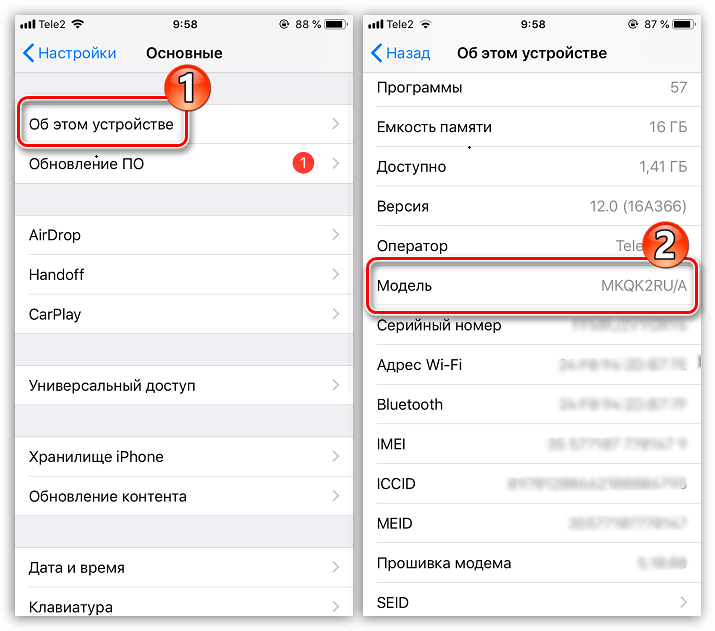
Признак 3: Пометка на коробке
Обратите внимание на наклейку на коробке от смартфона. Перед наименованием модели гаджета вас должна интересовать аббревиатура «RFB» (что означает «Refurbished», то есть «Восстановленный» или «Как новый»). Если подобное сокращение присутствует — перед вами восстановленный смартфон.

Признак 4: Проверка по IMEI
В настройках смартфона (и на коробке) имеется специальный уникальный идентификатор, который содержит информацию о модели устройства, размере памяти и цвете. Проверка по IMEI, конечно, не даст однозначного ответа, восстанавливался ли смартфон (если речь идет не об официальном ремонте) . Но, как правило, при проведении восстановления вне Apple мастера нечасто стараются сохранять правильность IMEI, в связи с чем при проверке информация о телефоне будет отличаться от реальной.

Обязательно проверьте смартфон по IMEI – если полученные данные не будут совпадать (например, ИМЕИ говорит о том, что цвет корпуса Silver, хотя на руках у вас Space Gray), от приобретения подобного устройства лучше отказаться.
Подробнее: Как проверить iPhone по IMEI

Следует лишний раз напомнить о том, что покупка смартфона с рук или в неофициальных магазинах зачастую несет большие риски. И если уж вы решились на подобный шаг, например, из-за значительной экономии денежных средств, старайтесь уделить время проверке устройства — как правило, она занимает не более пяти минут.
 Мы рады, что смогли помочь Вам в решении проблемы.
Мы рады, что смогли помочь Вам в решении проблемы.
 Опишите, что у вас не получилось.
Опишите, что у вас не получилось.
Наши специалисты постараются ответить максимально быстро.
Помогла ли вам эта статья?
ДА НЕТ
Как определить восстановленный (реф) iPhone
![]()
Уважаемые посетители нашего сайта, хотим вас предостеречь от покупки некачественных товаров продукции Apple. Будьте бдительны! Участились случаи продажи восстановленных (refubrished) телефонов, то есть бывших в употреблении. Телефон ремонтируют, меняют корпус, запечатывают в коробку и продают как новый.
Как узнать при покупке новый девайс или нет?!
Необходимо перед покупкой проверить его imei или серийный номер в базе, кстати, этот номер должен совпадать в трёх местах:
- на задней части коробки
- на задней стенке телефона ( только для моделей 5s, 6,SE)
- в настройках телефона, раздел «об устройстве»
Сайт для проверки:
- https://checkcoverage.apple.com/ru/ru/» (после ввода серийного номера появляется надпись-необходимо активировать айфон, это является гарантом того что телефон не был в употреблении и в него не вставлялись сим-карты)
После того как вставили sim и настроили аккаунт появляется гарантия от Apple
Если же у вас на коробке буквы парт номера заканчиваются на LL/A , то этот телефон привезен из Америки и куплен у оператора (у таких телефонов старт гарантии начинается в день его покупки в Америке и составляет период не менее 9 месяцев от официальной гарантии)
Смартфоны, которые покупать не стоит
Конечно, все знают, что лучше не покупать телефон с рук, так как подобная сделка может оказаться довольно рискованной. А вот новый смартфон в магазине, совершенно другое дело. Здесь практически не стоит сомневаться, что у вас совершенно новый телефон. За исключением одного случая, когда этот телефон восстановлен.
Что обозначает «восстановленный iPhone» и какие они бывают?
Восстановленные айфоны бывают двух типов.
1. На официальном заводе Apple.
Это аппараты, у которых в ходе предпродажной подготовки или в первый год эксплуатации были выявлены недостатки и их заменили по гарантии владельцам. Такие телефоны отправляются обратно на завод Apple, где производится их ремонт, после чего они поступают обратно в продажу под маркировкой «Apple Certified», но со значительной скидкой. При этом они комплектуются так же оригинальными аксессуарами и ничем от новых не отличаются, кроме одного — коробки. Упаковка восстановленного телефона выполнена в белом цвете без картинок — на лицевой стороне лишь название модели. Таких телефонов не стоит бояться, на них тоже существует гарантия от Apple сроком на 1 год
2. Во многих интернет-магазинах в Беларуси продаются рефы!!!
Кроме официально отозванных и отремонтированных на заводе Apple, есть телефоны, которые по дешевке были скуплены в нерабочем состоянии одной из множества китайских фирм или ремонтных центров. Они также производят ремонт, после чего перепродают iPhone как новый. Покупая такой аппарат, нужно быть особенно внимательным, ведь не каждая фирма или сервисный центр сделает ремонт качественно и нет никаких гарантий, что через месяц он не превратится в кирпич. При приобретении такого телефона оригинальным в нем зачастую остается только материнская плата с процессором и touch ID — все остальное в той или иной мере в зависимости от работоспособности заменяется на не оригинальные компоненты. Следовательно аппараты которые продают без touch ID это поддельные аппараты (восстановленные, ref) и ничего общего с оригиналом не имеют! Чаще всего заменяется экран, корпус и батарея. Также не оригинальными будут все аксессуары (зарядка, кабель, наушники, скрепка) и коробка, выполненные в той или иной мере идентично родным.
Как отличить подлинный айфон от восстановленного или подделки?
Некоторые люди предпочитают купить бывший в употреблении iPhone с рук или на том же на Куфаре. И здесь вероятности попасть на мошенничество уже гораздо больше. Если китайцы честно пишут о том, что их аппараты не новые, то с рук вам могут втюхать б.у. телефон (не говоря уже о подделках) по цене нового. Чтобы такого не случилось, давайте определимся, на какие детали нужно особенно обращать внимание, чтобы понять, что именно находится у вас перед глазами.
1. Комплектация и Аксессуары.
1.1. Коробка в поддельных и не оригинальных айфонах легко достается, часто видны неаккуратные швы и остатки клея (дешевый тонкий белый пластик в котором лежат аксессуары и айфон).

1.2. Коробки оригинальных айфонов комплектуются наклейками яблоками на прозрачной основе, коробки восстановленных телефонов на белой

1.3.На зарядках в оригинале присутствует яблоко, на копиях оно или вообще отсутствует, либо слишком яркое, сама зарядка не аккуратная, слишком легкая.Обратите внимание на форму зарядки. Если телефон из США или Британии (о том, как определить страну продажи, речь пойдет ниже), а комплектуется вилкой для евророзетки , значит это не оригинал. Часто поддельные зарядки под европейские розетки делают по форме идентичными американским, хотя оригинал выглядит по-другому.Еще одна отличительная особенность всех подделок — нечеткие яркие буквы по сравнению с оригиналом.

1.4.Наклейка на коробке, обратите внимание на 2 картинки, на первой оригинал, на втором наклейка восстановленного айфона, не четкие линии штрих-кодов, синеватый цвет наклейки,разный шрифт imei и серийного номера.А главное что серийный номер не будет совпадать с серийным номером в телефоне (т.к на наклейках рефов меняют только имеи), также может не совпадать модель и парт номер. На оригиналах всегда одинаковые шрифты и их размер, серая наклейка . 2. Как определить из какой страны приехал iPhone
2. Как определить из какой страны приехал iPhone
На коробке а также в настройках ( основные-об этом устройстве) указана модель (парт-номер) последние 2 буквы которой указывают на страну откуда привезен айфон
Расшифровка номера модели iPhone
- A — Канада
- AB — ОАЭ, Саудовская Аравия
- AE — ОАЭ, Бахрейн, Кувейт, Катар, Саудовская Аравия
- AH — Бахрейн, Кувейт
- B — Великобритания или Ирландия
- BZ — Бразилия
- С — Канада
- CH — Китай
- CN — Словакия
- СZ — Чехия
- D — Германия
- DN — Голландия, Австрия, Германия
- E — Мексика
- ЕЕ — Эстония
- ET — Эстония
- F — Франция
- FB — Люксембург
- FS — Финляндия
- FD — Лихтенштейн, Австрия, или Швейцария
- GR — Греция
- HB — Израиль
- HN — Индия
- IP — Италия
- J — Япония
- KH — Китай, Южная Корея
- KN — Дания или Норвегия
- КS — Финляндия или Швеция
- LA — Перу, Эквадор, Гондурас, Гватемала, Колумбия, Сальвадор
- LE — Аргентина
- LL — США
- LP — Польша
- LТ — Литва
- LV — Латвия
- LZ — Парагвай, Чили
- MG — Венгрия
- MY — Малайзия
- NF — Люксембург, Бельгия, Франция
- PK — Финляндия, Польша
- PL — Польша
- PM — Польша
- PO — Португалия
- PP — Филиппины
- QL — Италия, Испания, Португалия
- QN —Норвегия, Швеция, Исландия
- RK — Казахстан
- RM — Россия или Казахстан
- RO — Румыния
- RP — Россия
- RR — Россия
- RS — Россия
- RU — Россия
- SE — Сербия
- SL — Словакия
- SO — ЮАР
- SU — Украина
- Т — Италия
- TA — Тайвань
- TU — Турция
- UA — Украина
- Х — Австралия
- Х — Новая Зеландия
- Y — Испания
- Z — Дания
- ZA — Сингапур
- ZD — Германия, Бельгия, Люксембург, Нидерланды, Австрия, Франция, Швейцария, Монако
- ZP — Гонконг, Макао
Как узнать восстановлен iPhone или нет? Как отличить восстановленный айфон.
Что такое восстановленный iPhone Вы узнали в предыдущей статьи. Давайте теперь разберемся как же отличить такой смартфон от нормального и нового собрата? Мы решили все разбить по пунктам.
1. Возьмите в руки коробку от айфона и найдите там печать. Если на ней стоит надпись Apple Certified, то перед Вами 100% восстановленный образец.
2. Проверьте упаковку вместе с коробкой, если она белая и без каких либо картинок, то перед Вами восстановленная версия популярнейшего смартфона Apple.
3. Найдите серийный номер устройства. Он может быть указан на коробке, но недобросовестные продавцы специально могут его подделать, так что самым надежным способом проверки остается серийный номер в самом устройстве. Найти его просто: На рабочем столе выберите пункт «Общие», далее «об устройстве», в нем и найдете нужную графу «Серийный номер». Если же включить его нет возможности, то в гнезде для сим карт он тоже может быть.
4. Зная серийный номер, посмотрите на на первую цифру, если она начинается на 5, то он был восстановлен и сертифицирован компанией. Третья цифра расскажет о годе изготовления. Например цифра 7 говорит, что он был изготовлен в 2017 году.
Теперь Вы узнали как узнать был ли восстановлен iPhone или нет. Внимание всех покупателей, мы не продаем кустарно восстановленные смартфоны iPhone, так как для нас важнее репутация, чем сомнительная выгода. У нас вы можете купить не только новые iPhone, но и официально восстановленные iPhone по самым низким ценам.
Как узнать Айфон восстановленный или нет

Использовать не оригинальный девайс Айфона не очень приятно. Поэтому пользователи стараются выяснить – как узнать восстановленный Айфон или нет. Сделать это можно доступными способами. Как это делается – можно рассмотреть на популярных моделях Айфон 5s и 6. При этом желательно разбираться в общеупотребительных терминах, чтобы ориентироваться.
Как узнать Айфон восстановленный или нет
Под этим понятием имеется в виду вероятность того, что Айфоном когда-то пользовались. Гарантийный срок на устройство позволил вернуть его производителю из-за ряда причин, теперь этот девайс был доработан, заменены нерабочие части, обновлен корпус. Только новый владелец об этом может и не знать. Вопрос замены деталей касается только официально восстановленных девайсов. Не стоит забывать о китайских клонах телефонов и про китайские рефабрики.
Восстановление от Apple
Использовать восстановленные устройства от популярной компании – сегодня становится трендом. Многие модели таких Айфонов раскупаются по сходной цене с неизменным качеством. Первой в линейке таких восстановленных девайсов стала модель iPhone 5S, затем вышла шестая модель. Они не сильно отличаются по стоимости в сравнении с новыми аппаратами. Они неплохо работают. При необходимости старые запчасти заменяются новыми комплектующими непосредственно на заводе. Такие смартфоны имеют гарантийный срок обслуживания с момента активации.
Восстановленные, как и новые телефоны, могут получать обновления. А в коробке можно найти тот же комплект, что и в упаковке нового устройства. Возникает закономерный вопрос – как узнать восстановленный айфон или нет. Начнем с простого совета — если восстановление было официальным, то на коробке не будет изображения телефона. Восстановленные смартфоны можно приобрести у официальных дилеров – в Связном, в Эльдорадо, в М-видео и др. Правда, стоит напомнить, что модели шестого Айфона в первых партиях также выпускаются в белых коробках, без рисунков.

Как распознать рефабрик
Сегодня рынок наводнил рефабрик (от англ. Refurbished). Обычно сторонние производители описывают свой товар как восстановленный. В основном это китайский рефабрик – официальный или неофициальный. На маркировке первых фигурируют буквы RFB. У неофициальных дилеров восстановленные изделия изготавливаются из дешевых материалов. Неудивительно, что такие гаджеты служат недолго. Хуже, если они еще доставят немало проблем.
Как отличить новый айфон от восстановленного
Теперь о том, как понять, восстановленный ли Айфон. Отличить официально восстановленный гаджет от нового телефона можно по маркировке и по рисунку. Новый смартфон, конечно, будет иметь массу преимуществ. Однозначно ясно, что покупать телефоны у неофициальных дилеров не стоит, это приведет к неприятностям. Есть максимальная вероятность получить восстановленный девайс. И все же есть возможность отличить дешевый китайский рефабрик от изделий других производителей. Нужно очень внимательно изучить девайс и комплектующие устройства при распаковке.
Обращаем внимание на коробку и комплект
- Коробка, в которую упакован телефон, может много рассказать о жизни девайса. Поскольку рефабрик использует только дешевые материалы, коробка будет выглядеть мало презентабельной. Особенно, если учитывать долгий путь следования изделия на российский рынок. Картинки могут отсутствовать, ободок с характерной подсветкой тоже. Поэтому продавцы не разрешают включать гаджет.
- Нужно проверить , найти серийный номер, понять, сколько памяти на устройстве и сравнить эту информацию с данными на корпусе. Нужно войти в настройки Айфона, перейти по вкладке «Основные», найти пункт «Об этом устройстве». Некорректность написания или отсутствие хотя бы одного пункта должно навести на мысль. Без сомнения – это китайский рефабрик.

- Комплектующие – еще один важный элемент в изучении девайса. Коробка должна быть полностью укомплектована. В ней должны находиться все заводские элементы: блок зарядки, кабель USB, Айфон и наклейки с руководством по эксплуатации (со скрепкой, которая нужна для открытия слота сим-карты). Отсутствие хотя бы одного элемента из комплектующих должно насторожить покупателя.
- Еще стоит обратить внимание на вес блока зарядки. У рефабрик он значительно легче и выглядит более дешево. Кабель зарядного устройства тоже может выглядеть весьма неприглядно, так как он заменяется дешевым аналогом. В целом китайские элементы на ощупь кажутся более «деревянными» в отличие от оригинальных.
- К наушникам тоже можно предъявить претензии. Как и в предыдущем случае, они очень легкие, по оттенку – либо слишком светлые, либо серые. У оригинальных устройств светло-кремовые наушники. При возможности стоит проверить качество звука: басов и низов покупатель не услышит.
- Можно не обращать внимания отдельно на коробку, скрепку и наклейки, так как они практически схожи с оригинальными. Можно только бросить взгляд на качество этих изделий.
Проверка Айфона
Изучив коробку и комплектующие, можно проверить работу самого устройства. Здесь тоже есть немало интересных моментов, как отличить новый Айфон от восстановленного.
- Тач и кнопки могут либо не работать, либо западать. Нет смысла покупать такой девайс, так как это первый признак, что телефон восстановлен. Бывает, кнопки работают нормально, но цвет оставляет желать лучшего. Можно сравнить его с оттенком корпуса. Остается еще проверить регулировку громкости и способность блокировки. Кнопки должны легко отзываться.
- Для просмотра модели аппарата следует пройти в параметры устройства. Там должен читаться номер с RU. Значит, это продукт Ростелекома. Разные буквенные обозначения указывают на другие рынки сбыта в разных странах.
- Важное значение имеет и экран девайса. У оригинальных устройств дисплей выглядит белым фоном с желтым оттенком. При замене экрана оттенок будет отдавать синим. В таком случае вероятность рефабрика 100 процентов.
- Запыленность камер не сразу бросается в глаза, но этот пункт тоже указывает на неоригинальность девайса. Чтобы удостовериться, стоит проверить шурупчики в местах динамиков (место зарядки или наушников).
- Дату активации устройства можно посмотреть на официальном сайте Apple. Там есть поле для ввода серийного номера. Если данные подтвердятся, то пользователь получит информацию об используемом аппарате.
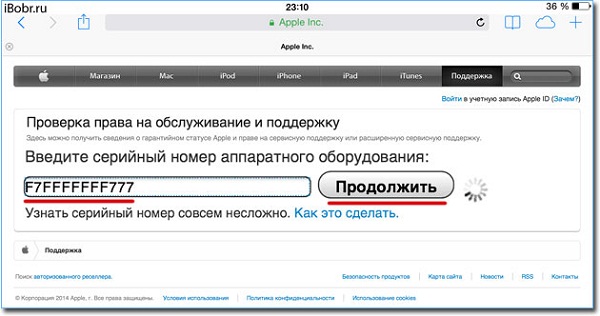
Выводы
При пользовании современным Айфоном не всегда есть уверенность в его оригинальности. Сомнения в том, восстановлен ли гаджет, можно развеять на стадии покупки. Если это не новый оригинальный девайс, но Айфон отвечает основным требованиям, то почему бы им не пользоваться. Единственное, не стоит использовать китайский рефабрик. Как узнать восстановленный Айфон или нет – мы уже знаем. Пусть это будет восстановленный продукт, но с маркировкой официального восстановления.
Как отличить восстановленный Айфон, видео
Похожие статьи:
Как узнать, разблокирован ли iPhone или заблокирован
В этой статье объясняется, как можно проверить, разблокирован ли iPhone или привязан к определенной сотовой сети. Разница в том, что разблокированный iPhone можно использовать в любой сети (например, только на Verizon, T Mobile, Sprint и т. Д.), А заблокированный iPhone можно использовать только на операторе связи, к которому он привязан. Например, iPhone Verizon может быть «заблокирован» для работы исключительно в сети Verizon, и его нельзя активировать в сети конкурирующего оператора.Это также называется «блокировкой SIM-карты».
Операторы сотовой связи устанавливают на iPhone программное обеспечение, чтобы привязать его к своей сети. Разблокировка предполагает отключение этого программного обеспечения. Таким образом, с помощью блокировки операторы могут предлагать субсидированные устройства. Вот почему разблокированные iPhone стоят больше денег. Это может быть особенно важно, если вы планируете купить подержанный iPhone, потому что, если вы не будете осторожны, ваш новый iPhone может не работать с вашим оператором сотовой связи.
См. Также: Ошибка сбоя обновления сотовой связи, исправление
Всегда полезно проверить новый (или подержанный) iPhone, чтобы убедиться, что он заблокирован.Если он разблокирован, вы можете свободно менять оператора связи. Вы можете использовать iPhone в другой совместимой беспроводной сети, если она разблокирована.
Важно отметить, что следующие методы будут работать, если вы хотите проверить, заблокирован ли ваш iPhone и iPad.
Разблокирован ли мой iPhone?
Есть несколько способов проверить, разблокирован ли ваш iPhone или iPad.
iOS 14 или iPadOS 14
Новое обновление iOS и iPadOS предлагает новую функцию, которую вы можете использовать, если ваш iPhone или iPad работает под управлением iOS 14 или новее.Эта новая функция предлагает быстрый и простой способ узнать, разблокировано ли ваше устройство. Вот как:
- На вашем iPhone или iPad перейдите в «Настройки»> «Основные»> «О программе».
- Прокрутите вниз и найдите «Carrier Lock» или «Network Provider Lock».
- Если вы видите Нет ограничений для SIM-карты, это означает, что iPhone или iPad полностью разблокирован.

Если вы не используете iOS 14 (под управлением iOS 13 или более ранней версии), воспользуйтесь следующими способами:
См. Эту статью, если отображается ошибка «SIM-карта не установлена»
Метод № 1
- На своем устройстве (iPhone или iPad) перейдите в «Настройки»> «Сотовая связь»> «Параметры сотовых данных» (или «Мобильные данные»> «Параметры мобильных данных»).
- Если вы видите «Сотовая сеть передачи данных» или «Мобильная сеть передачи данных» в качестве опции. Если вы видите какой-либо из них, ваш iPhone, вероятно, разблокирован.

Это самый простой метод, но он не надежен.
Метод № 2
Это включает в себя проверку разблокировки iPhone через SIM-карту. Мы удалим текущую SIM-карту из вашего iPhone и вставим другую SIM-карту, чтобы проверить, работает ли она. Просто убедитесь, что SIM-карта принадлежит другому оператору.Этот метод №2 позволит вам точно узнать, разблокировано ли ваше устройство.
Вот как:
- Выключите свой iPhone.
- Найдите лоток для SIM-карты (обычно он находится с правой стороны iPhone).
- Используйте инструмент для извлечения SIM-карты (или скрепку), чтобы извлечь SIM-карту iPhone. Вставьте скрепку в отверстие рядом с лотком.

- Извлеките текущую SIM-карту из лотка и замените ее другой SIM-картой другого оператора связи.
- Включите ваше устройство.
- Ваш iPhone автоматически определит оператора связи, если он разблокирован. если ваш телефон заблокирован, ваш iPhone отобразит сообщение о том, что телефон в настоящее время заблокирован. Чтобы быть уверенным на 100 процентов, сделайте звонок, чтобы увидеть, соединяется ли звонок. Если вы можете позвонить, значит, ваш телефон разблокирован.
См. Также: Нет службы или поиск на iPhone? Исправить
Что делать, если ваш iPhone заблокирован?
Так вы проверили и узнали, что ваш недавно купленный iPhone заблокирован? Позвоните оператору, к которому он привязан.Оператор может его разблокировать. Однако у перевозчиков часто есть несколько требований, прежде чем его можно будет разблокировать. Например:
- iPhone Verizon остаются заблокированными в течение 60 дней после покупки. Verizon автоматически разблокирует ваше устройство по истечении 60-дневного периода блокировки.
- AT&T позволяет отправить онлайн-запрос на разблокировку. Вы можете сделать это, перейдя по адресу https://www.att.com/deviceunlock/
- Если вы являетесь клиентом Sprint, вы можете позвонить в службу поддержки Sprint по телефону 888-211-4727.
- Если это устройство T Mobile, вы можете позвонить им по телефону 1-877-746-0909.
.
См. Также: Ваш iPhone устарел
.
Забыли пароль iPhone? Как сбросить пароль iPhone
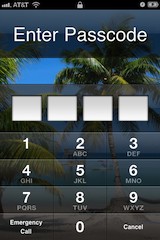
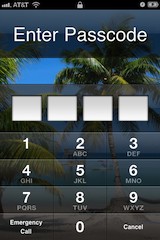 Если вы забыли пароль для iPhone, вы можете полностью обойти экран блокировки и сбросить пароль, используя режим восстановления iPhone. Это позволит обойти заблокированное устройство iOS, которое застревает на экране пароля, но перед продолжением необходимо принять некоторые важные меры.
Если вы забыли пароль для iPhone, вы можете полностью обойти экран блокировки и сбросить пароль, используя режим восстановления iPhone. Это позволит обойти заблокированное устройство iOS, которое застревает на экране пароля, но перед продолжением необходимо принять некоторые важные меры.
Мы расскажем о требованиях, соображениях и о том, как именно сбросить забытый или утерянный пароль для любого устройства iOS.
Предупреждение: Это потребует от вас восстановления вашего iPhone, iPad или iPod touch. Это означает, что вы потеряете все данные на устройстве и вернетесь к заводским настройкам, как если бы устройство было совершенно новым. Это следует рассматривать в крайнем случае. Если вы сделали недавнюю резервную копию, вы можете восстановить устройство до этой резервной копии после завершения сброса. Если у вас нет последней резервной копии, устройство iOS будет настроено как новое с нулевыми данными после завершения обхода пароля.
Требования для сброса пароля:
- iPhone, iPad или iPod touch, застрявший на экране пароля
- Кабель USB для подключения устройства к компьютеру
- Mac или ПК с Windows
- iTunes
Это основные требования, если они у вас есть, вы можете приступить к сбросу отсутствующего пароля.
Как обойти и сбросить пароль iPhone
Как упоминалось выше, это продемонстрировано для iPhone, но также будет работать на других устройствах iOS, таких как iPad и iPod touch.
- Отсоедините USB-кабель от iPhone, оставив другой конец подключенным к Mac / ПК
- Запустите iTunes
- Нажмите и удерживайте кнопки «Домой» и «Питание» на верхней части iPhone, чтобы выключить устройство.
- Нажмите и продолжайте удерживать кнопку «Домой» при повторном подключении USB-кабеля к iPhone, это приведет к включению iPhone.
- Продолжайте удерживать кнопку «Домой», пока в iTunes не появится предупреждающее сообщение об обнаружении iPhone в режиме восстановления.
Это общее сообщение, которое вы увидите:
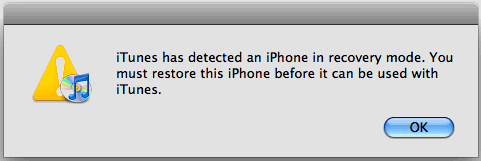
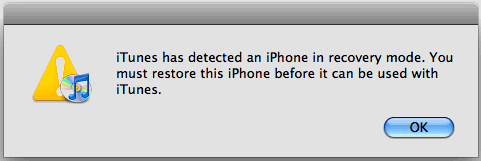
Теперь, когда iPhone находится в режиме восстановления и был обнаружен iTunes, необходимо восстановить устройство:
- В iTunes перейдите на вкладку «Сводка»
- Нажмите кнопку «Восстановить» в iTunes
.
Это приведет к удалению всех файлов, настроек и приложений с iPhone, включая пароль.Когда восстановление будет завершено, iPhone будет иметь заводские настройки. На этом этапе вы можете начать с нуля или восстановить iPhone из резервной копии, которая либо хранится на компьютере с iTunes, либо с помощью Apple ID и восстановления из резервной копии iCloud. Оба эти процесса очень простые, и у вас будет возможность сделать это, когда устройство будет перезагружено и вернется к заводским настройкам, где вас будут приветствовать экраны начальной настройки.
Этот совет был получен в мастерской по ремонту iPhone, где люди обычно приносят телефон для ремонта, а затем забывают предоставить пароль.
Проблемы? Альтернативные инструкции по сбросу пароля iOS
Это еще один считыватель, предлагающий альтернативный подход для запуска процесса восстановления, он похож, но требует сначала выключить устройство. Если по какой-то причине у вас возникли проблемы с описанным выше методом ремонта, вы можете попробовать следующее:
- Выключите iPhone, нажав и удерживая кнопку питания, пока устройство не выключится
- Подсоедините USB-кабель к компьютеру и запустите iTunes — пока не подключайте iPhone
- Удерживая нажатой кнопку «Домой», продолжая удерживать ее, подключите iPhone к компьютеру через USB
- При продолжении удерживания кнопки «Домой» экран iPhone включится и покажет логотип iTunes и USB-кабель.
- Когда в iTunes открывается окно с предупреждением о том, что устройство было обнаружено в режиме восстановления, отпустите кнопку «Домой».
- Нажмите кнопку «Восстановить» в iTunes — если локальный файл прошивки будет найден, он будет немедленно восстановлен, в противном случае он загрузит соответствующую прошивку с серверов Apple.
- Теперь просто дождитесь завершения восстановления, устройство загрузится, как если бы оно было совершенно новым
После загрузки телефона вы можете использовать его как новый или инициировать восстановление из резервной копии.Резервная копия необходима, если вы хотите восстановить данные персонализации, такие как контакты, приложения, SMS, фотографии и номера телефонов. iCloud сделает это за вас, если для устройства регулярно выполнялось резервное копирование в iCloud и во время настройки использовался тот же Apple ID, но резервная копия, хранящаяся в iTunes, также будет работать. Если вы хотите восстановить только приложения, а не личные данные, просто используйте тот же Apple ID, а затем запустите App Store, чтобы снова загрузить приложения на это устройство.
Обновлено: 13.02.2016
Связанные
.
Сброс iPhone удаляет все? Найдите ответ здесь
Вы также можете прочитать это руководство на Français .
Вопрос
«Сброс iPhone удаляет все? Что происходит, когда я перезагружаю свой iPhone? »
Я думаю, вы подтверждаете, что удаление всего содержимого и настроек на iPhone удалит все или нет. Да, это будет. Эта функция на iPhone может стереть все личные данные и настройки на вашем устройстве. Четвертое, ваше лучшее понимание, здесь мы узнаем, что сбрасывается и какие данные можно удалить, перезагрузив iPhone.
Часть 1. Сброс iPhone удаляет все?
Что происходит при сбросе настроек iPhone? Сброс настроек iPhone можно выполнить прямо на устройстве. Так же, как функция «Стереть все содержимое и настройки на iPhone», вы можете попрощаться со своими заметками, контактами, телефонными звонками, сообщениями, фотографиями, приложениями и любыми другими личными данными, которые вы, возможно, сохранили на iPhone. Итак, перезагрузка iPhone удалит все на вашем устройстве. Вот почему лучше всего сделать резервную копию в iTunes или iCloud, прежде чем вы все сбросите.Теперь давайте посмотрим индивидуально, как сброс влияет на iPhone.
1. Удаляет ли сброс iPhone личные данные?
Да, будет. Обычно, когда вы выполняете полный сброс, все ваши данные и приложения удаляются. Сброс заставляет телефон вернуться к исходным настройкам, как если бы он был новым. Таким образом, все ваши личные данные могут быть удалены, если вы перезагрузите свой iPhone.
2. Сброс iPhone удаляет заводское программное обеспечение?
Сброс не удаляет последнее программное обеспечение iOS, установленное на iPhone.Итак, при сбросе iPhone сохраняет последнюю обновленную версию iOS. Стандартные приложения нельзя удалить даже при сбросе настроек. При сбросе удаляются только записи для установленных на заводе приложений, таких как Телефон, Камера, Календарь, Почта и т. Д.
3. Удаляет ли сброс iPhone побег из тюрьмы?
Да, это так. Это означает, что вам нужно снова сделать джейлбрейк, если вы хотите использовать такой iPhone. На iPhone, на котором установлен джейлбрейк, можно устанавливать приложения вне App Store.
4. Сброс iPhone удаляет резервные копии?
Нет, это не так.Резервные копии хранятся в Интернете, и вы сможете загрузить их из своей учетной записи iTunes, как только снова начнете использовать iPhone. Всегда рекомендуется делать резервные копии, не только в случае перезагрузки iPhone, но и в случае потери или кражи.
Часть 2. Как восстановить заводские настройки iPhone прямо из настроек?
К настоящему времени вы уже знаете, что такое сброс iPhone. Вы можете задаться вопросом, как при необходимости сбросить iPhone до настроек по умолчанию. Существует официальный способ сделать это легко: вы можете восстановить заводские настройки iPhone прямо из настроек.Просто выполните шаги, указанные ниже.
- Шаг 1: Перейдите в приложение Settings и нажмите General .
- Шаг 2: Нажмите Сброс , а затем нажмите « Стереть все содержимое и настройки » для полного сброса.
- Шаг 3: Введите пароль, если необходимо, и подтвердите. Процесс прост, но есть вероятность, что ваши личные данные, такие как история местоположения, информация о кредитной карте, не будут удалены таким образом.
Примечание
Теперь вы знаете, что происходит, когда вы перезагружаете свой iPhone. Однако сброс делает только личные данные невидимыми на iPhone. Их все еще можно получить с помощью некоторых инструментов восстановления. Если вы парни, которых сильно беспокоит личная проблема, сброс настроек не будет для вас достаточно безопасным. Более безопасное решение, которое может гарантировать нулевую вероятность восстановления даже с использованием новейших инструментов восстановления, будет обсуждаться в части 4.
Часть 3. В чем разница между сбросами на iPhone
На самом деле всего 6 функций сброса.Помимо упомянутой выше функции восстановления заводских настроек iPhone, вам следует знать еще 5 функций. Вот подробная информация для вас.
1. Сбросить все настройки
Сброс всех настроек удаляет все? Нет, не будет. Он сбросит все ваши настройки, но сохранит ваши личные данные. Вы потеряете все настройки Wi-Fi, Bluetooth и другие сетевые настройки, настройки экрана, такие как темный режим и яркость, настройки звука, расположение домашнего экрана, системные настройки и т. Д.Ваши личные данные, такие как файлы, учетные записи электронной почты, фотографии и т. Д., Останутся без изменений. Если у вас есть вопрос типа «Как мне сбросить настройки iPhone, не потеряв все?», Тогда вам поможет функция «Сбросить все настройки».
2. Сбросить настройки сети
Как видно из названия, на вашем устройстве будут удалены все сетевые настройки, такие как Wi-Fi, VPN, Bluetooth и соответствующие пароли. Вам придется ввести их снова.
3. Сброс словаря клавиатуры
Вы потеряете все способы набора текста или подсказки слов, а также все ярлыки, которые вы создали за эти годы.
4. Сброс макета главного экрана
Эти функции позволяют упорядочить все приложения в формате по умолчанию. Все папки, которые вы создали на главном экране, будут удалены, но это не означает, что все приложения будут удалены.
5. Сброс настроек местоположения и конфиденциальности
Это важная функция для сохранения вашей личной информации. После использования этой функции все настройки на основе местоположения и конфиденциальности будут удалены.
Часть 4.Как полностью перезагрузить мой iPhone перед его продажей (поддерживается iOS 14)
Как обсуждалось выше, сброс не является достаточно безопасным, поскольку сброс не приведет к перезаписи личных данных. Если вы хотите навсегда сбросить настройки iPhone без каких-либо шансов на восстановление, лучшим решением будет использование ластика iPhone, не имеющего отношения к Apple. Один из лучших — ластик данных iPhone iMyFone Umate Pro, совместимый с Windows и Mac. Это очень необходимо, когда вам нужно отдать свой телефон, перепродать или подарить, что означает, что ваши личные данные будут доступны другим. Примечание. Если вы хотите сбросить только личные и личные данные, но не все содержимое iPhone, то Umate Pro также станет лучшим решением для вас.
iMyFone Umate Pro iPhone Ластик данных
1,000,000+ Загрузки
Основные характеристики:
- Полностью сотри все на iPhone и сделай как новое.
- Просканируйте личные данные, которые существовали на вашем iPhone, и удалите их без возможности восстановления.
- Вы можете настроить режим сброса с помощью Umate Pro, например, найти ранее удаленные файлы и навсегда стереть их.
- Находить и навсегда удалять фрагменты для сторонних приложений, включая Snapchat, WhatsApp, WeChat, Youtube и т. Д.
- Удалите более 30 ненужных или временных файлов, включая файлы cookie, кеши, поврежденные файлы и т. Д.
- Полностью совместим с iOS 13 и получил множество положительных отзывов от macworld.co.uk, Makeuseof.com, Cultofmac.com и т. Д.
Попробовать бесплатно Попробовать бесплатно
iMyFone Umate Pro iPhone Data Eraser с усовершенствованной технологией перезаписи может обещать безвозвратное стирание любого файла iOS.Поэтому может компенсировать недостаточность перезагрузки. Даже с использованием новейших инструментов восстановления удаленные данные с помощью этого программного обеспечения не могут быть восстановлены. Это необходимо, особенно когда вы собираетесь продать свой iPhone или хотите стереть все следы. Более того, вы можете выбрать режим для сброса настроек iPhone в соответствии с вашими потребностями.
Вот 3 шага для окончательного сброса настроек iPhone перед продажей
С iMyFone Umate Pro вам нужно всего 3 шага, чтобы навсегда стереть данные с iPhone.
Шаг 1: Загрузите и установите программное обеспечение на свой компьютер.Подключите к нему свой iPhone.
Шаг 2: Перейдите на вкладку Стереть все данные и нажмите кнопку Стереть . Если вы просто хотите сбросить удаленные или личные данные, вы можете выбрать другой режим на левой панели.
Шаг 3: Введите « удалить » в поле для подтверждения и нажмите кнопку Стереть сейчас , чтобы начать.
Подводя итог, перезагрузка iPhone удалит все, и если вы хотите сбросить iPhone до заводских настроек и стереть все личные данные, Umate Pro может быть вашим лучшим решением.Если вы беспокоитесь, что перезагрузка iPhone удалит все, но вы хотите сохранить определенные данные, Umate Pro также может помочь вам выполнить выборочное удаление данных.
Попробовать бесплатно Попробовать бесплатно
.